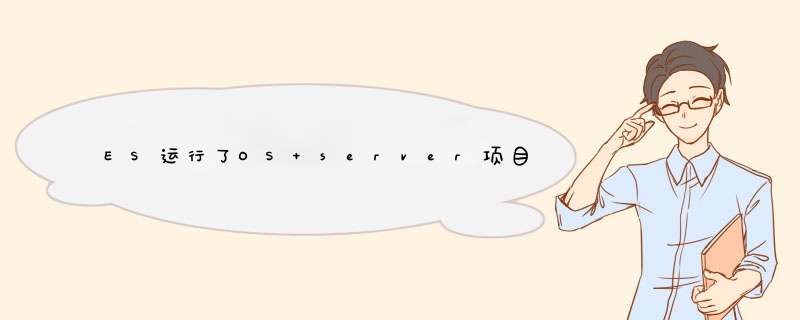
通常情况下不允许在ES上运行OS server项目,在ES上运行后会造成数据库的混乱,因此项目在投入使用后,一般会将ES下所创建的OS删除防止进行误 *** 作;但有时因为需要调试,需要这样的 *** 作, 那么如果在ES上不小心运行了OS server项目,该怎么办?
1、 在ES上打开WinCC Explorer。打开变量记录。选择“归档组态“和“TagLogging Fast”。右击菜单选择“Reset”。
2、 选择“TagLogging Slow”, 右击菜单选择“Reset”。
3、 打开报警记录。选择归档组态和消息归档。右击菜单并选择“Reset”。
4、 关闭WinCC Explorer。
5、 打开 Windows Explorer。在ES计算机上找到OS项目的存储路径。
6、 删除文件x.dcf 和 x.dc_bck,如果有的话(x = 用户OS项目名,比如:项目名.dcf)。
7、 检查是否含有xAlg.ldf, xAlg.mdf, xTlg.ldf 和xTlg.mdf文件,并删除(x = 用户OS项目名,比如:项目名.dcf)。
8、 删除OS项目的整个“ArchiveManager”路径(包括所有子路径)。
9、 在组件视图下,展开该OS server项目的 PC staTIon。选择 OS 站,右击打开d出菜单,选择 ”Generate server data“。
10、 如果需要的话(比如,服务器和服务器之间的连接,CAS连接),再次打开d出菜单,选择“Assign OS server”。取消服务器分配的选择并确认改动,并重新再次给OS服务器分配对应服务器数据包。
11、 在 SIMATIC Manager 中组件视图下打开 OS 服务器项目。在WinCC Explorer中打开冗余编辑器。检查设置并点击”OK“确认。关闭OS项目并关闭 WinCC Explorer。
注意:如果组态的是冗余服务器,该步是必须的;如果是非冗余服务器,则忽略该步。
12、 在SIMATIC Manager中通过“Tools 》 MulTIple OS compilation wizard”。 启动”编译OS“功能。选择“Complete OS with overall reset”。
注意:
1、执行第1、2、3步是会删除归档数据
2、步骤6,9,10,11和12不是绝对必需的。在用户不能确认是否在OS server上对相关内容作了更改的情况下时是必需的。
3、从PCS 7 V7.0开始,可以通过在WinCC项目属性中,在“Options”菜单项中使用不激活“Permit activation on ES”功能来锁定在ES上激活项目。
责任编辑:lq
欢迎分享,转载请注明来源:内存溢出

 微信扫一扫
微信扫一扫
 支付宝扫一扫
支付宝扫一扫
评论列表(0条)